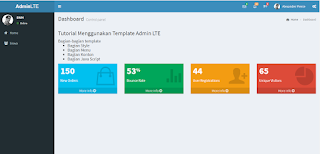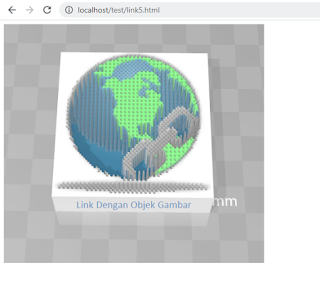Static Relative Absolute Fixed Position CSS
Sekarang kita mulai mempelajari mengenai posisi dan cara mengaturnya menggunakan
css. Secara default posisi elemen atau tampilan adalah static yaitu mengikuti
alur html. Umumnya alur html ada dua arah yaitu ke kanan dan lalu ke bawah.
Properti position ini dapat mengubah alur tampilan yang diatur html menjadi
seperti yang kita butuhkan.
Materi position ini masih berkaitan dengan materi tentang box atau kotak yaitu
bagaimanan kita dapat mengatur posisinya baik mengikuti alur atau seperti yang
kita butuhkan. Pada materi ini kita membahas empat posisi yang ada pada css di
properti position.
-
Static
Static ini adalah tampilan default saat kita tidak mengatur posisinya. width dan height masih menjadi properi yang sangat penting disini. -
Relative
Pada posisi relatif kita dapat menentukan (top atau bottom) atau (left atau right). width dan height masih menjadi properi yang sangat penting disini. Pada posisi relative box sudah bisa menimpa. -
Absolute
Pada posisi absolute kita sudah bisa menentukan top,bottom,left,right sekaligus dan properti width height tidak lagi penting disini. Posisinya mengikuti parent. Box dapat menimpa. -
Fixed
Posisi fixed hampir sama dengan posisi absolute bedanya fixed tidak bergeser posisi saat di scroll.
#file html
#file css (position.css)
#tampilan
Terima Kasih.